本日は環境構築枠です。
音声ファイルの編集を行う必要があり、編集ソフトの Audacity をインストールしたので手順を記事にします。
Audacity はフリーのサウンド編集ソフトです。
・Audacity
https://www.audacityteam.org/

Audacityのインストール
Audacity は上記の公式ページか、以下の窓の杜からダウンロード可能です。
forest.watch.impress.co.jp
Windows 環境で利用するならば窓の杜からダウンロードすればインストーラが取得できます。

ダウンロードした audacity-win-2.3.2.exe を実行します。
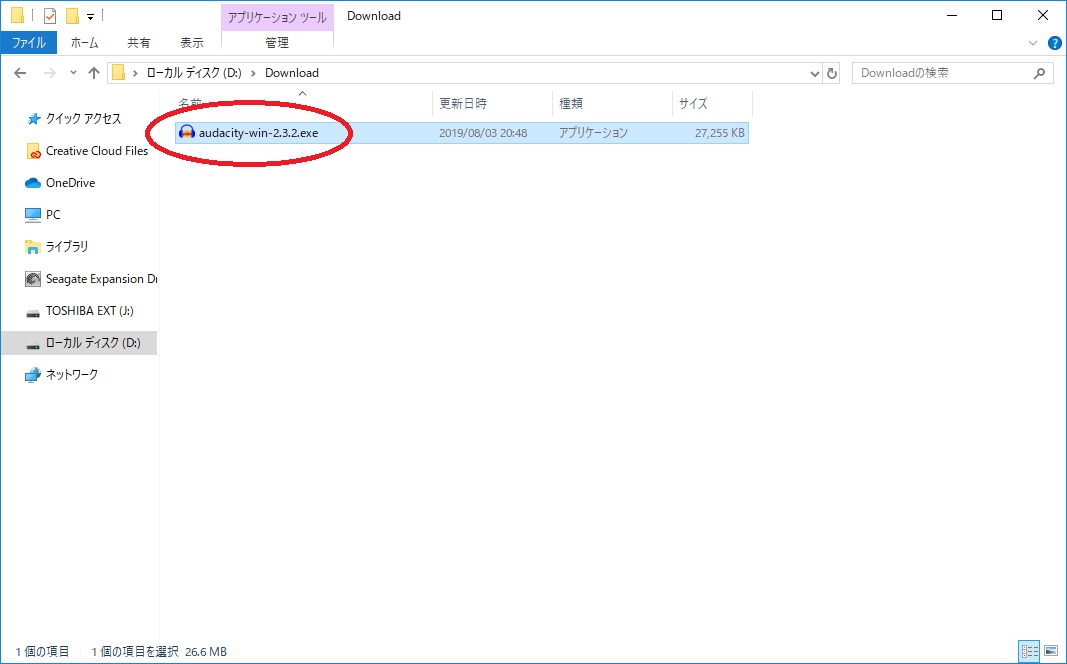
インストーラの言語選択画面が開きます。
[日本語]を選択して[OK]をクリックします。

インストーラが起動します。[次へ]をクリックします。

ライセンス条項の確認画面が表示されます。
確認し、[次へ]をクリックします。

インストールディレクトリの選択画面が表示されます。
任意のディレクトリを指定して[次へ]をクリックします。

インストール時の追加タスクの設定画面が表示されます。
必要な設定にチェックを入れ、[次へ]をクリックします。

インストールの確認画面が表示されます。
[インストール]をクリックすると、インストールが開始します。

バージョンアップ情報など確認画面が表示されます。
[次へ]をクリックします。

これでインストールは完了です。

Audacity が起動することを確認します。
